Excel: başka bir sütun kriterleri karşılıyorsa bir sütunu sayın
Başka bir sütundaki değerin belirli kriterleri karşıladığı bir sütundaki değerlerin sayısını saymak için Excel’deki COUNTIF ve COUNTIFS işlevlerini kullanabilirsiniz.
Aşağıdaki örnekler, bu işlevlerin Excel’deki aşağıdaki veri kümesiyle pratikte nasıl kullanılacağını gösterir:
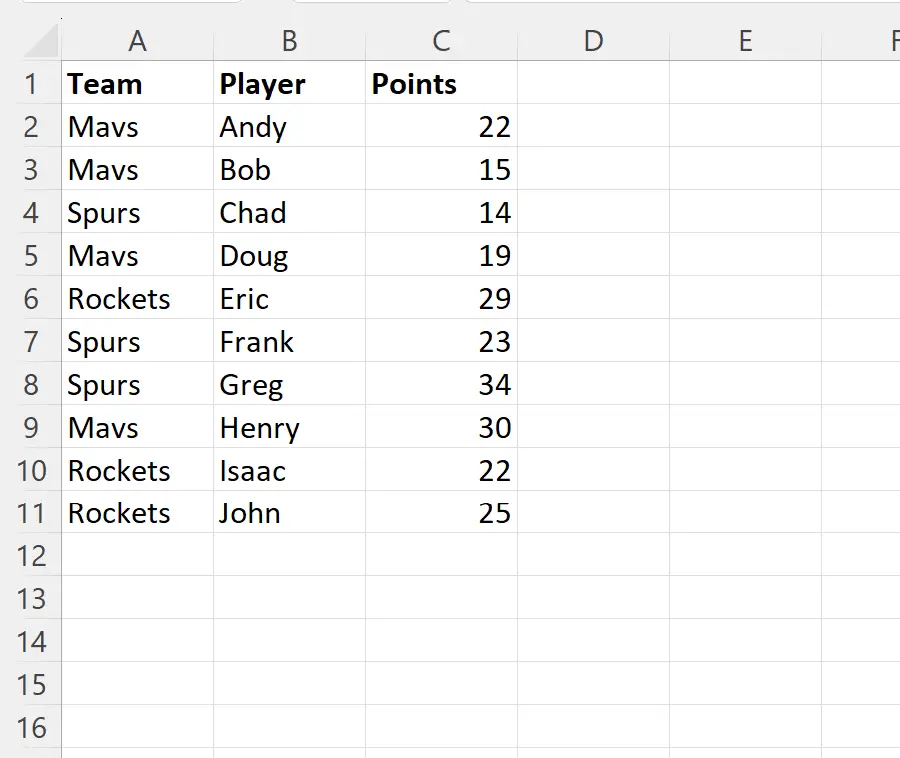
Hadi gidelim!
Örnek 1: Başka bir sütun ölçütleri karşılıyorsa bir sütunu saymak için EĞERSAY komutunu kullanın
Takım sütunundaki karşılık gelen hücrenin “Mavs”e eşit olduğu Oyuncu sütunundaki hücre sayısını saymak için D2 hücresine aşağıdaki formülü yazabiliriz:
=COUNTIF( A2:A11 , F1 )
Aşağıdaki ekran görüntüsü bu formülün pratikte nasıl kullanılacağını göstermektedir:

Sonuçtan, Oyuncu sütununda 4 hücrenin bulunduğunu görebiliriz; burada Takım sütunundaki karşılık gelen hücre Mavs’tir.
Örnek 2: Birden fazla sütun ölçütleri karşılıyorsa bir sütunu saymak için COUNTIFS kullanın
Takım sütunundaki karşılık gelen hücrenin “Mavs”e eşit olduğu ve Puanlar sütunundaki karşılık gelen hücrenin 20’den büyük olduğu Oyuncu sütunundaki hücre sayısını saymak için D2 hücresine aşağıdaki formülü yazabiliriz:
=COUNTIFS( A2:A11 , F1 , C2:C11 , ">"& F2 )
Aşağıdaki ekran görüntüsü bu formülün pratikte nasıl kullanılacağını göstermektedir:
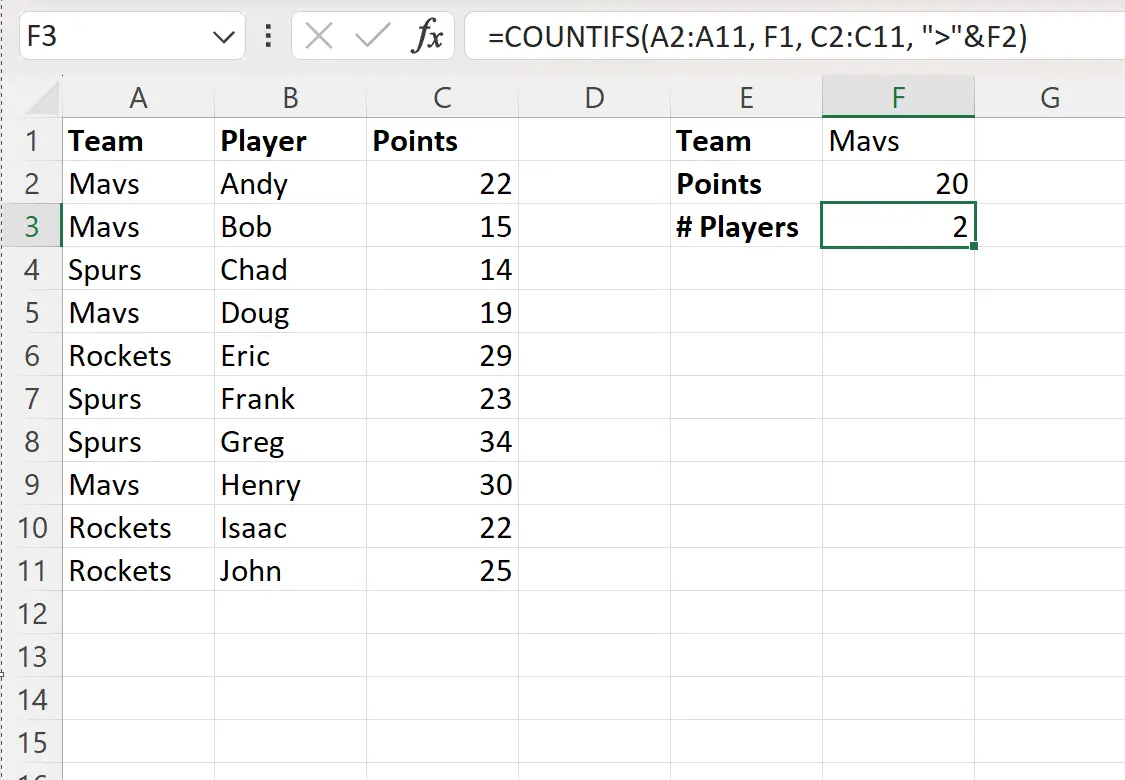
Sonuçtan, Oyuncu sütununda, Takım sütunundaki karşılık gelen hücrenin Mavs olduğu ve Puanlar sütunundaki karşılık gelen hücrenin 20’den büyük olduğu 2 hücre olduğunu görebiliriz.
Not : Bu örnekte, iki sütunun belirli kriterleri karşılayıp karşılamadığını kontrol etmek için COUNTIFS işlevini kullandık, ancak istediğiniz kadar sütunun belirli kriterleri karşılayıp karşılamadığını kontrol etmek için COUNTIFS işlevini kullanabilirsiniz.
Ek kaynaklar
Aşağıdaki eğitimlerde Excel’de diğer yaygın işlemlerin nasıl gerçekleştirileceği açıklanmaktadır:
Excel: Birden fazla aralıkla COUNTIF kullanın
Excel: COUNTIF’i aynı sütunda birden çok ölçütle kullanın
Excel: COUNTIF belirli bir sayıdan büyük ancak küçük